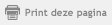Systeemeisen en installatie |
WinGPS 5 Lite stelt de volgende eisen aan uw PC, Laptop of Notebook:
Allereerst dient uw laptop optimaal te worden ingesteld. Klik met rechtermuisknop op bureaublad bij [ Eigenschappen / instellingen ] en loop het volgende na:
Aan de hand van een voorbeeld wordt het installeren van WinGPS 5 Navigator met enkele kaartensets en een USB GPS-muis duidelijk gemaakt. In plaats van een GPS-muis kunt u ook een boord-GPS met een USB to Serial kabel aansluiten.
Na installatie dienen de kaarten te worden geactiveerd. Dit is het aanmelden bij onze webserver en dient als kopieerbeveiliging.
De DKW2 kaartensets mag u voor 2 systemen activeren. Bij aankoop heeft u nog een 3de reserve activatiemogelijkheid gekregen.
Kies bij voorkeur voor online activatie met gebruikersnaam en wachtwoord. Hiervoor moet u eerst een gebruikersaccount aanmaken. Volg de aanwijzingen op het scherm. Kies als gebruikersnaam/wachtwoord bijvoorbeeld uw naam/scheepsnaam.
WinGPS 5 Lite start nu op en vraagt om activatie van de geïnstalleerde kaartensets.
Nu alles geïnstalleerd is kunt u de kaarten van de DKW1800-serie bijwerken via Internet. Dat gaat het beste via ons Nieuwscentrum.
[ Zie ook: Download-overzicht en Activatie-overzicht ]